Strona Spis treści
Updated on Jun 30, 2025
Dla wielu użytkowników systemu Windows napotkanie przeszkody nie do pokonania podczas próby usunięcia partycji odzyskiwania za pomocą natywnego narzędzia do zarządzania dyskami nie jest niczym niezwykłym. Dzieje się tak, ponieważ system Windows często chroni partycję odzyskiwania. Partycja odzyskiwania zawiera niezbędne pliki systemowe, które umożliwiają użytkownikom przywrócenie oryginalnych ustawień fabrycznych komputera.
Jeśli znajdziesz się w sytuacji, w której partycja odzyskiwania stanie się przestarzała i chcesz zwolnić cenne miejsce na dysku, istnieje rozwiązanie. EaseUS wyjaśni, dlaczego nie można usunąć partycji odzyskiwania i pokaże dwa proste sposoby na jej pomyślne usunięcie.
Jak rozwiązać problem Nie można usunąć partycji odzyskiwania?
Teraz omówimy i dowiemy się, jak rozwiązać problem nieusuwania partycji odzyskiwania. Przed operacją przygotuj:
- Komputer
- Menedżer partycji innej firmy (taki jak EaseUS Partition Master)
- Kopia zapasowa partycji odzyskiwania.
Przed wykonaniem poniższych metod możesz udostępnić tę stronę w mediach społecznościowych:
Sposób 1. Mistrz partycji EaseUS — najlepszy menedżer partycji
EaseUS Partition Master Professional to potężny menedżer partycji, który pomoże Ci bezproblemowo usunąć partycję odzyskiwania. Jest łatwy w obsłudze i umożliwia łatwe zarządzanie partycjami, zmianę ich rozmiaru i usuwanie, w tym partycję odzyskiwania systemu Windows. To bezpieczne i wysoce kompatybilne oprogramowanie jest rozwiązaniem, po które warto sięgnąć ze względu na jego wydajne działanie.
Oto jak to zrobić:
Krok 1. Otwórz Master partycji EaseUS, kliknij „Menedżer partycji”. Kliknij prawym przyciskiem myszy partycję odzyskiwania i wybierz „ Usuń ”.

Krok 2. Kliknij „ Tak ”, aby potwierdzić komunikat „Czy chcesz usunąć wybraną partycję?”.
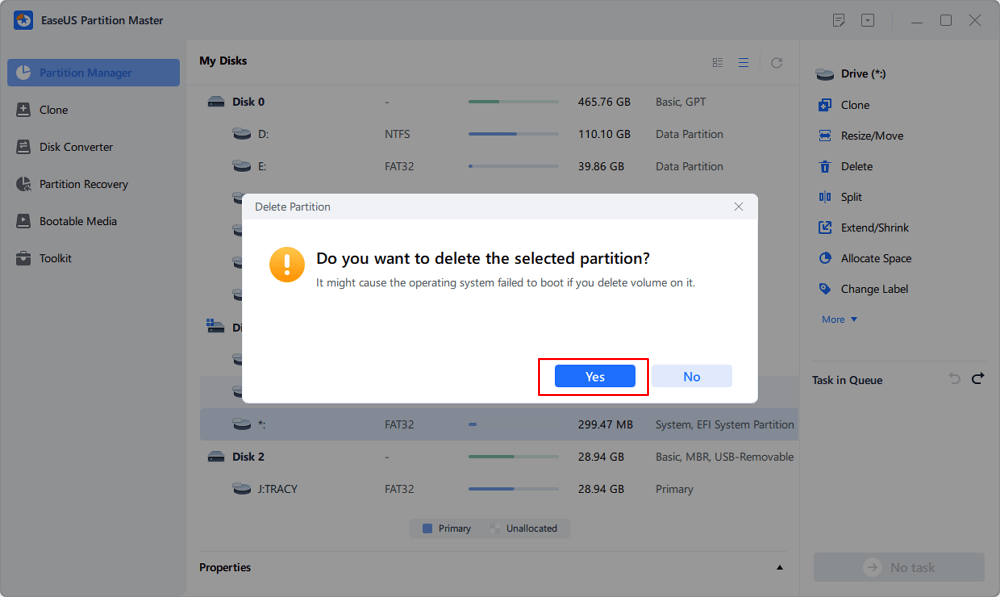
Krok 3. Kliknij „ Wykonaj zadanie ”, a następnie w nowym oknie kliknij „ Zastosuj ”, aby całkowicie usunąć partycję odzyskiwania.
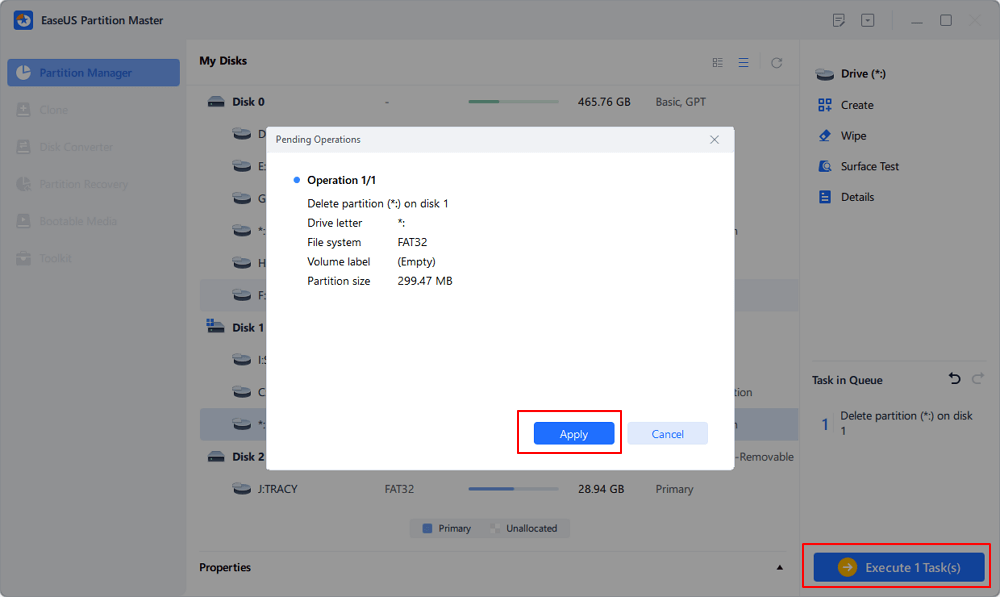
Inne kluczowe cechy EaseUS Partition Master:
- Rozwiąż problem z usuwaniem partycji, która nie działa
- Połącz dwie partycje odzyskiwania
- Sklonuj partycję OEM w systemie Windows
EaseUS Partition Master to najlepszy sposób na usunięcie partycji odzyskiwania. Jest bezpieczny, niezawodny i łatwy w użyciu. Zalecamy wypróbowanie tego narzędzia.
Sposób 2. Uruchom Diskpart, aby usunąć partycję odzyskiwania
DiskPart to narzędzie wiersza poleceń dołączone do systemu Windows, które można zastosować do zarządzania partycjami dysku.
Aby usunąć partycję odzyskiwania za pomocą DiskPart, wykonaj następujące kroki:
Krok 1. Uruchom Wiersz Poleceń jako administrator (wyszukaj to narzędzie w polu Wyszukaj obok ikony Start).
Krok 2. Wpisz polecenie „diskpart” i naciśnij Enter.
Krok 3. Wpisz polecenie „list dysk” i naciśnij klawisz Enter, aby wyświetlić listę wszystkich partycji dysku.
Krok 4. Zidentyfikuj partycję odzyskiwania.
Krok 5. Wpisz polecenie „wybierz numer dysku” i naciśnij klawisz Enter, aby wybrać partycję odzyskiwania. Zamień # na numer partycji odzyskiwania.
Krok 6. Wpisz „wyświetl partycję” i naciśnij Enter. (Wyświetla listę wszystkich partycji znajdujących się pod USB.)
Krok 7. Wpisz „wybierz numer partycji” i naciśnij Enter. (# oznacza numer twojej partycji. Pamiętaj, aby jeszcze raz sprawdzić numer dysku.)
Krok 8. Wpisz polecenie „usuń partycję” i naciśnij klawisz Enter, aby usunąć partycję odzyskiwania.
Krok 9. Wpisz polecenie „exit”, aby wyjść z DiskPart.
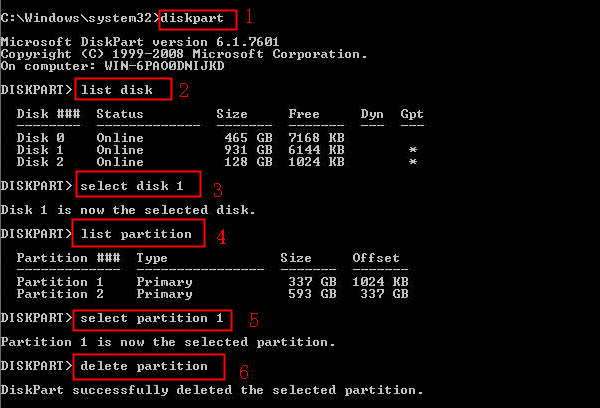
Dlaczego nie można usunąć partycji odzyskiwania?
Wielu użytkowników zadaje sobie pytanie: dlaczego nie można po prostu usunąć partycji odzyskiwania za pomocą narzędzia Zarządzanie dyskami lub podobnych narzędzi? Odpowiedź leży w samym celu samej partycji odzyskiwania.
Na partycji odzyskiwania znajdują się niezbędne pliki rozruchowe i dane przywracania systemu, które są niezbędne do przywrócenia systemu Windows w przypadku jego uszkodzenia lub awarii. System Windows chroni tę partycję, ponieważ służy jako ratunek przy przywracaniu systemu operacyjnego do stanu funkcjonalnego. W rezultacie Zarządzanie dyskami i podobne narzędzia często nie mogą pozwolić na usunięcie tej ważnej partycji, aby zapobiec niezamierzonej utracie danych. Dlatego Zarządzanie dyskami nie pozwoli ci go usunąć.
Jeśli zastanawiasz się, co powinieneś zrobić po usunięciu partycji odzyskiwania na serwerze Windows, sprawdź to:
Uzyskaj rozwiązania dotyczące usuwania partycji odzyskiwania serwera
W tym artykule przedstawiono szereg metod pomagających skutecznie usunąć partycję odzyskiwania serwera Windows.
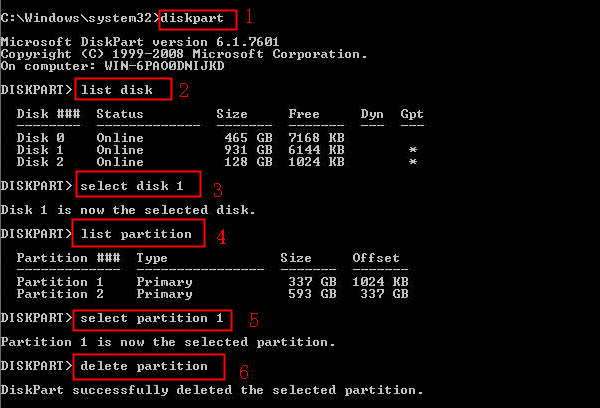
Wniosek
Partycja odzyskiwania zawiera niezbędne pliki systemowe, które umożliwiają użytkownikom przywrócenie oryginalnych ustawień fabrycznych komputera. Dlatego system Windows chroni partycję odzyskiwania. Nie możesz usunąć partycji odzyskiwania za pomocą Zarządzania dyskami, ale możesz ją usunąć za pomocą EaseUS Partition Master lub DiskPart.
Przed próbą usunięcia partycji odzyskiwania koniecznie wykonaj kopię zapasową komputera lub przygotuj się do ponownej instalacji systemu Windows, jeśli pojawią się nieoczekiwane problemy. Aby uzyskać bezpieczne i przyjazne dla użytkownika rozwiązanie, zalecamy wypróbowanie EaseUS Partition Master. Upraszcza to proces i zapewnia bezpieczne usunięcie partycji odzyskiwania, umożliwiając odzyskanie cennego miejsca na dysku twardym.
Często zadawane pytania dotyczące braku możliwości usunięcia partycji odzyskiwania
Jeśli masz więcej pytań lub wątpliwości, znajdźmy odpowiedzi na niektóre często zadawane pytania dotyczące brutalnego niszczenia danych na dysku.
1. Dlaczego mam dwie partycje odzyskiwania?
Jeśli masz dwie partycje odzyskiwania, prawdopodobnie jest to spowodowane co najmniej jedną aktualizacją systemu operacyjnego Windows. Podczas aktualizacji systemu Windows tworzy on nową partycję odzyskiwania zawierającą pliki potrzebne do przywrócenia komputera do najnowszej wersji systemu Windows.
💡 Więcej szczegółów: Dlaczego mam 2 partycje odzyskiwania, jak to naprawić
2. Jak naprawić uszkodzoną partycję odzyskiwania?
Jeśli partycja odzyskiwania zostanie uszkodzona, może to mieć wpływ na zdolność przywracania systemu. Aby go naprawić, wykonaj następujące kroki:
Krok 1. Uruchom Wiersz Poleceń jako administrator.
Krok 2. Wpisz chkdsk *: /f /r /x (* to litera dysku partycji, którą chcesz naprawić).
3. Jak mogę scalić partycje odzyskiwania?
Aby scalić partycje odzyskiwania, możesz użyć menedżera partycji innej firmy, takiego jak EaseUS Partition Master. Aby połączyć partycje odzyskiwania za pomocą narzędzia EaseUS Partition Master, wykonaj następujące kroki:
Krok 1. Uruchom EaseUS Partition Master i kliknij prawym przyciskiem myszy jedną z partycji odzyskiwania.
Krok 2. Wybierz „Scal partycje”.
Krok 3. Wybierz inną partycję odzyskiwania z listy partycji i kliknij „Scal”.
Krok 4. Kliknij „OK”, aby potwierdzić operację.
Jak możemy Ci pomóc?
Related Articles
-
Hitman 3 ciągle się zawiesza – dlaczego i jak to naprawić
![author icon]() Arek/2025/06/30
Arek/2025/06/30 -
Rozwiązany: Nie można zainstalować systemu Windows na tym dysku MBR
![author icon]() Arek/2025/06/30
Arek/2025/06/30 -
Jak sklonować dysk twardy Mac | Pełny przewodnik na rok 2024
![author icon]() Arek/2025/06/30
Arek/2025/06/30 -
Przewodnik po konwersji GPT na MBR za pomocą 3 konwerterów GPT na MBR
![author icon]() Arek/2025/06/30
Arek/2025/06/30
EaseUS Partition Master

Manage partitions and optimize disks efficiently
